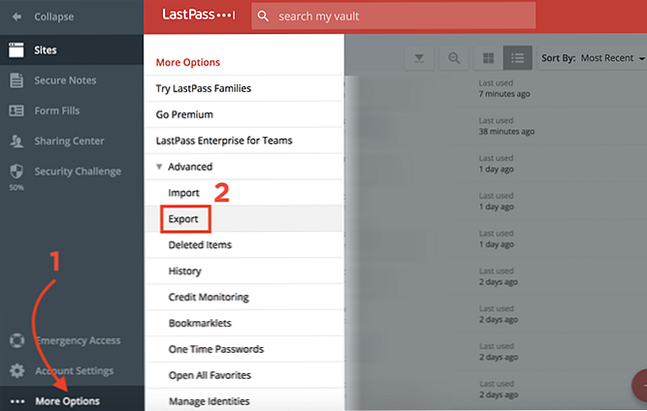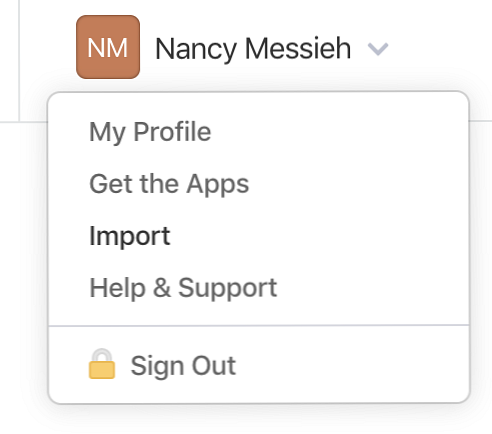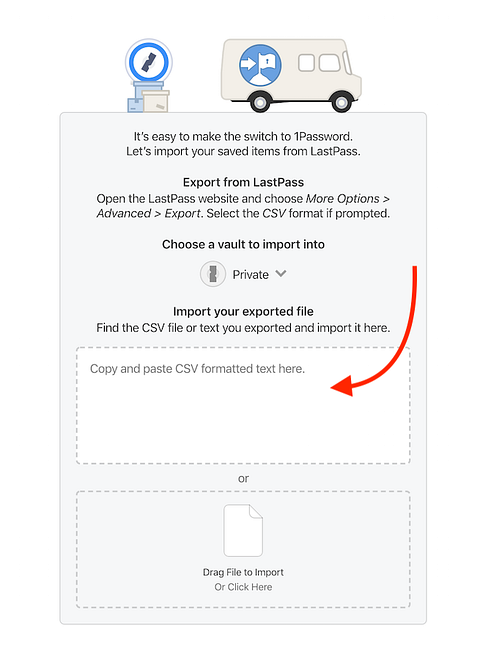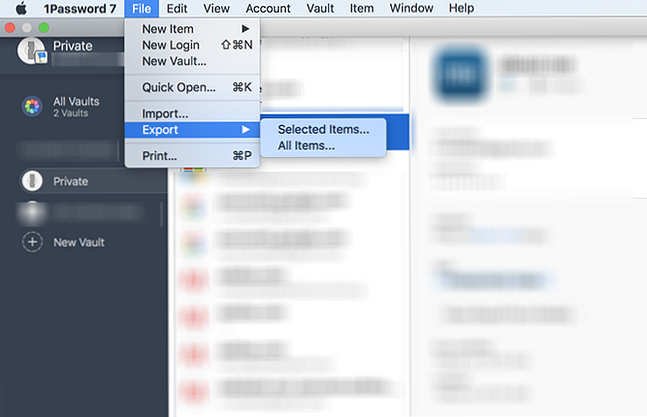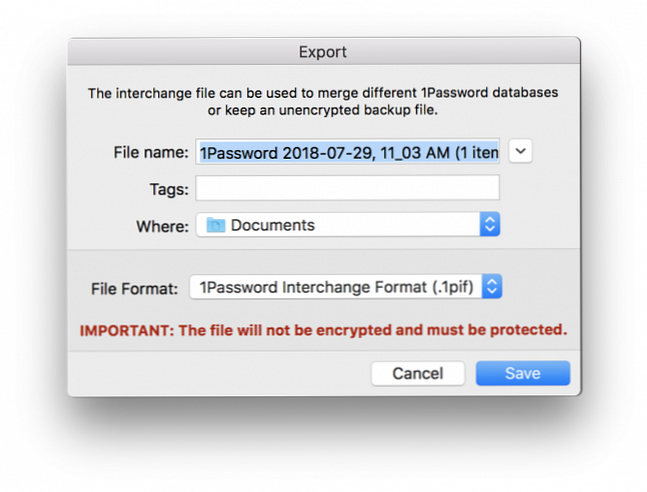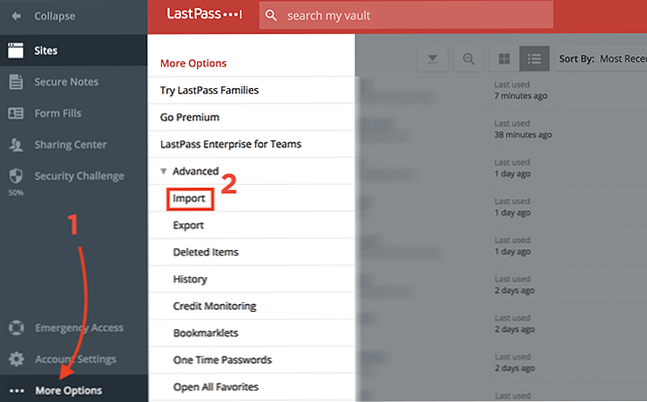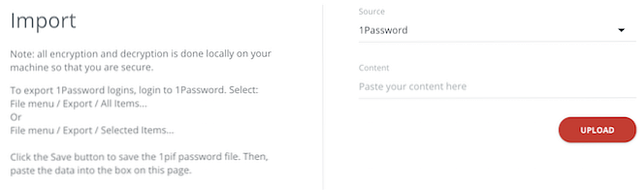Come passare da LastPass a 1Password durante la migrazione dei dati

Non c'è dubbio che dovresti usare un gestore di password Come i gestori di password mantengono le tue password sicure Come i gestori di password mantengono le password sicure Anche le password difficili da decifrare sono difficili da ricordare. Vuoi essere al sicuro? Hai bisogno di un gestore di password. Ecco come funzionano e come ti proteggono. Leggi di più per mantenere le tue password al sicuro. Ci sono molte opzioni là fuori, ma due delle opzioni più affidabili sono LastPass e 1Password. Se stai pensando di passare da uno all'altro, entrambi rendono molto facile esportare e importare i tuoi dati.
Come passare da LastPass a 1Password
Quando si esportano le password LastPass, è necessario utilizzare il sito Web anziché l'estensione del browser. Si consiglia inoltre di utilizzare Chrome, Opera o Safari, ma non di esportare i dati utilizzando Firefox.
Per esportare i tuoi dati, fai quanto segue:
- Dopo aver effettuato l'accesso al tuo account LastPass, fai clic su Più opzioni nel menu della barra laterale sinistra.
- Clic Avanzate > Esportare.
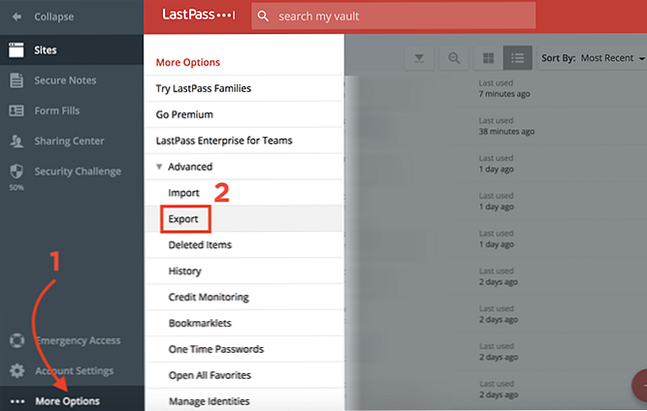
- Inserisci la password quando richiesto.
- Vedrai tutti i tuoi dati LastPass in un documento di testo nel tuo browser.
- Seleziona tutti i dati usando la scorciatoia da tastiera Ctrl / Cmd + A , e usa la scorciatoia da tastiera Ctrl / Cmd + C per copiarlo.
Per importare i tuoi dati in 1Password, procedi nel seguente modo:
- Dopo aver effettuato l'accesso al tuo account 1Password in un browser, fai clic sul tuo nome utente nell'angolo in alto a destra e seleziona Importare.
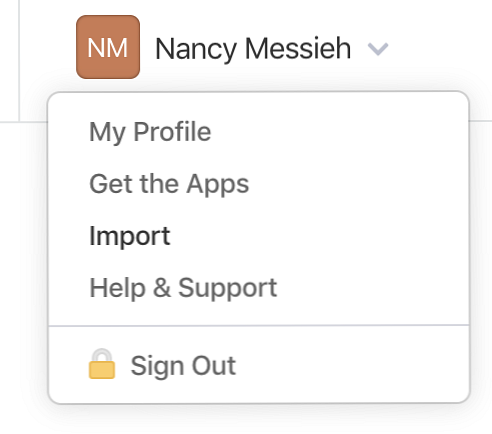
- Dall'elenco dei servizi visualizzati, seleziona LastPass.
- Se si dispone di più di un classificatore in 1Password, selezionare il vault in cui si desidera importare i dati.
- Nel campo in cui è possibile incollare i dati CSV, utilizzare la scorciatoia da tastiera Ctrl / Cmd + V per inserire i tuoi dati.
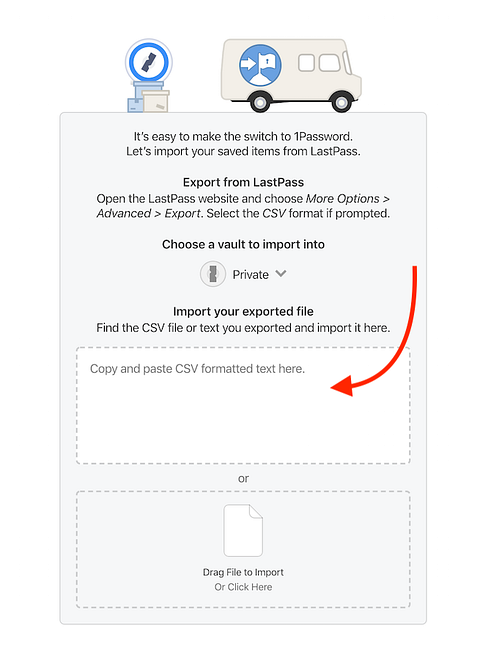
- LastPass inizierà immediatamente a importare i tuoi dati. Verrà visualizzato un messaggio che ti informa di quanti account sono stati importati.
Immediatamente dopo aver completato l'importazione, è possibile annullare l'importazione se si nota che qualcosa è andato storto.

Come passare da 1Password a LastPass
Per esportare i tuoi dati 1Password, dovrai utilizzare l'app desktop:
- Dopo aver effettuato l'accesso all'account 1Password nell'app desktop, apri il vault che desideri esportare (se disponi di più di un vault).
- Clic File > Esportare > Tutti gli articoli. (Se si desidera essere selettivi sul processo, è possibile scegliere gli elementi selezionati. È possibile selezionare più account prima tenendo premuto il tasto Maiusc e facendo clic sugli account che si desidera esportare.)
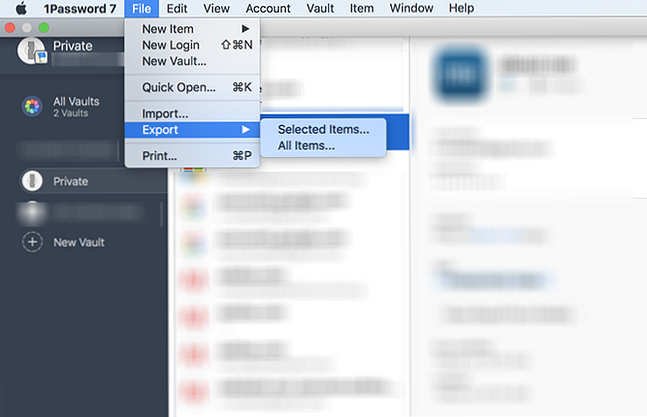
- Ti verrà richiesto di inserire la password per continuare.
- Nella finestra di dialogo che si apre, puoi selezionare un nome di file, formattare e scegliere dove verrà salvato il file con le tue password. Per il formato, selezionare .pif. (1Password ti avverte che questo file non verrà crittografato, quindi assicurati di tenerlo al sicuro.)
- Per i campi da esportare, continua Campi comuni selezionato.
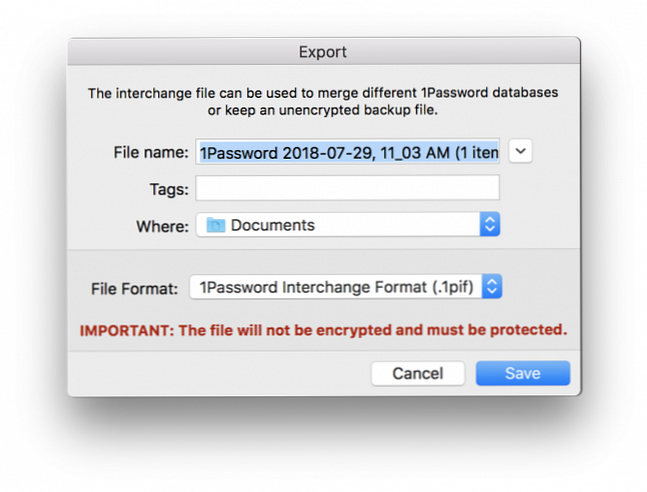
- Clic Salvare.
LastPass consiglia di utilizzare Firefox per importare le tue password. Per importarli, apri LastPass nel browser e fai quanto segue:
- Clic Più opzioni nel menu della barra laterale sinistra> Importare.
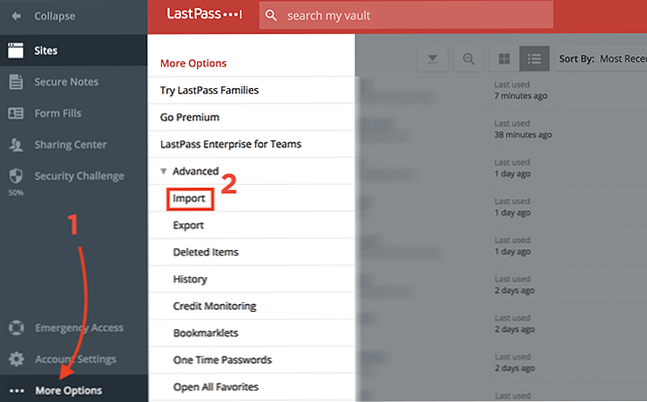
- Nella finestra che si apre, per fonte selezionare 1Password dal menu a discesa.
- Apri il file pif scaricato con il browser di tua scelta. Puoi farlo rapidamente aprendo una nuova scheda e trascinando il file pif nella scheda vuota.
- Usa la scorciatoia da tastiera Ctrl / Cmd + A selezionare tutti i dati e Ctrl / Cmd + C per copiarlo.
- Nella finestra di importazione LastPass, incolla i dati nel file Soddisfare campo.
- Clicca il Caricare pulsante.
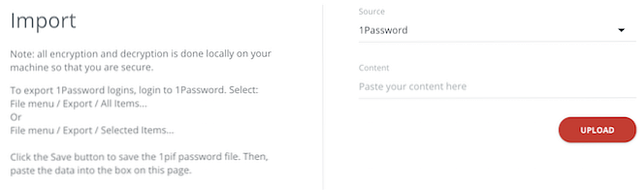
- LastPass analizzerà i dati e dovresti vedere tutte le password elencate. È possibile rimuovere manualmente qualsiasi elemento che non si desidera importare, quindi fare clic su Importa tutti. (Puoi anche evitare di importare duplicati mantenendo Rimuovi gli oggetti duplicati controllato.)
Se non sei venduto su LastPass o su 1Password, controlla questi gestori di password alternativi. 5 Migliori alternative LastPass per gestire le tue password 5 Migliori alternative LastPass per gestire le tue password Molte persone considerano LastPass il re dei gestori di password; è ricco di funzionalità e vanta più utenti di qualsiasi altro concorrente - ma è lungi dall'essere l'unica opzione possibile! Leggi di più .
Scopri di più su: 1Password, LastPass, Password Manager.